এডিটর রেটিং: ইউজার রেটিং:[মোট: 0 গড়: 0] @media(মিনিমাম-প্রস্থ: 500px) { } @media(মিনিমাম-প্রস্থ: 800px) { }
p>
নভেল হল একটি বিনামূল্যে ওপেন সোর্স এবং স্ব-হোস্টেড ধারণা শৈলীর WYSIWYG সম্পাদক যা আপনি ব্যবহার করতে পারেন৷ এখানে এটি ওপেন এআই ইন্টিগ্রেশনের সাথে আসে যা আপনাকে যেকোনো লেখা স্বয়ংসম্পূর্ণ করতে সাহায্য করতে পারে। আপনি এটিকে আপনার ওয়েব অ্যাপ্লিকেশানগুলিতে সংহত করতে পারেন এবং তারপরে এটি স্বতন্ত্র সম্পাদক হিসাবে ব্যবহার করতে পারেন৷ সবকিছুই ওপেন সোর্স, এবং আপনি যদি একজন প্রোগ্রামার হন তবে আপনি নিজেই পরিবর্তন করতে এর উত্সের গভীরে খনন করতে পারেন৷
নোশন সম্পর্কে সেরা জিনিসগুলির মধ্যে একটি হল এটির সম্পাদক৷ এবং এখন নভেল এটির একটি ওপেন সোর্স সংস্করণ তৈরি করছে বলে মনে হচ্ছে। যদিও ধারণার বিকল্প রয়েছে যা একই সম্পাদকের সাথে আসে তবে সম্পাদক যেটি WYSISYG এবং অন্য 3য় পক্ষের অ্যাপে একত্রিত করা যায় তা সত্যিই উপলব্ধ নয়। Novel-এর মাধ্যমে, আপনি আপনার নিজস্ব ওয়েব অ্যাপে Notion-এর সম্পাদক যোগ করতে পারবেন।
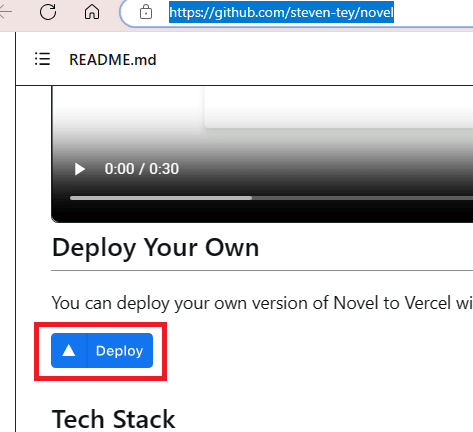
উপন্যাস ইনস্টল এবং হোস্টিং:
আপাতত, উপন্যাস সম্পাদক ইনস্টল এবং ব্যবহার করা খুবই সহজ। আপনি এটিকে ভার্সেলে 1 ক্লিকে এবং বিনামূল্যে হোস্ট করতে পারেন। একটি GitHub অ্যাকাউন্ট ছাড়া আপনার অনেক কিছুর প্রয়োজন নেই। আপনার যদি Vercel না থাকে তাহলে আপনি GitHub ব্যবহার করে এর বিনামূল্যের অ্যাকাউন্টের জন্য সাইন আপ করতে পারেন এবং তারপর শুরু করতে পারেন৷
এখন, নিশ্চিত করুন যে আপনি আপনার Vercel অ্যাকাউন্টে সাইন ইন করেছেন৷ এর পরে, আপনি নভেলের GitHub পৃষ্ঠা-তে Vercel লিঙ্কে ডিপ্লোয় ক্লিক করুন।
লিঙ্কটি আপনাকে Vercel পৃষ্ঠায় নিয়ে যাবে যেখানে আপনি GitHub সংগ্রহস্থলের সাথে সংযোগ করবেন এবং পরবর্তী ধাপে, Open AI API কী নির্দিষ্ট করুন।
শুরু করুন স্থাপনা প্রক্রিয়া এবং ধৈর্য ধরুন। এটা কিছু সময় লাগতে পারে। এটি হয়ে গেলে, আপনি ড্যাশবোর্ড থেকে নভেল অ্যাপের লিঙ্কটি অনুসরণ করতে পারেন।
নভেলের প্রধান UI দেখতে এইরকম।
এই মুহুর্তে, আপনি সবাই প্রস্তুত এটা ব্যবহার করো. দ্রুত অ্যাক্সেসের জন্য লিঙ্কটি অনুলিপি করুন বা বুকমার্ক করুন। আপনি যে কোনো সময় নভেল ওয়েব অ্যাপে যেতে পারেন এবং সম্পাদক ব্যবহার করতে পারেন। এটি কীভাবে করবেন তা দেখতে পরবর্তী বিভাগটি অনুসরণ করুন৷
কীভাবে নভেল ব্যবহার করবেন, একটি ধারণা স্টাইলযুক্ত WYSIWYG সম্পাদক?
যখন আপনি Vercel-এ উপন্যাসটি হোস্ট করেন, আপনি ব্যবহার শুরু করতে পারেন সম্পাদক শুধু এটিতে কিছু টাইপ করুন এবং এটি স্বয়ংক্রিয়ভাবে সংরক্ষিত হবে। আপাতত, এটি ব্রাউজার এবং রিমুভারগুলিতে আপনার সামগ্রী সংরক্ষণ করে৷ কিন্তু পরবর্তী আপডেটগুলিতে, ক্লাউডে আপনার নোটগুলি সংরক্ষণ করার বিকল্প থাকবে৷
এখন, আরও বিকল্প দেখতে স্ল্যাশ কী ব্যবহার করতে হবে৷ এটি রেডিমেড ব্লক সন্নিবেশ করার বৈশিষ্ট্যের মত ধারণা। এছাড়াও, এগুলি পাঠ্য বিষয়বস্তু বিন্যাস করতে ব্যবহার করা যেতে পারে। সুতরাং, “/” কী টিপুন এবং তারপরে উপলব্ধ বিকল্পগুলি উপস্থিত হবে৷
আরেকটি দুর্দান্ত জিনিস যা আপনি এখানে করতে পারেন তা হল AI ব্যবহার করে পাঠ্য তৈরি/স্বয়ংক্রিয়ভাবে সম্পূর্ণ করা৷ এটি করার জন্য, কিছু টাইপ করুন এবং তারপর”+”কী দুইবার টিপুন। অথবা আপনি স্ল্যাশ মেনুতে”লেখা চালিয়ে যান”বিকল্পটি ব্যবহার করতে পারেন। এটি এখন আপনার জন্য বিষয়বস্তু লিখবে এবং এটি স্বয়ংক্রিয়ভাবে সংরক্ষণ করবে।
এইভাবে, আপনি প্রায় যেকোনো কিছু তৈরি করতে সম্পাদকের মতো এই ধারণাটি ব্যবহার করতে পারেন। আপাতত, এটি কম ব্লক সমর্থন করে। কিন্তু এটি সম্পূর্ণরূপে প্রস্তুত হলে, আপনি ব্যক্তিগত নোট, ওয়েবপেজ এবং এমনকি ফর্ম তৈরি করতে এটি ব্যবহার করতে সক্ষম হবেন৷
ক্লোজিং চিন্তা:
উপন্যাস সম্পাদকের মত একটি ভাল ধারণা আপনি বিষয়বস্তু সম্পাদনা এবং সংরক্ষণ করতে ব্যবহার করতে পারেন। সবকিছু কাজ করে কিন্তু একটু খারাপ দিক হল যে এটি এখনও বিকাশে রয়েছে। একবার ডেভেলপার পেজ এবং ক্লাউড স্টোরেজ সাপোর্ট যোগ করলে অনেক ভালো হবে। আপনি ব্যক্তিগত ব্যবহারের জন্য এটি ব্যবহার করতে সক্ষম হবেন এবং এমনকি আপনার বন্ধুদের সাথে সহযোগিতা করতে পারবেন। আপনি ওয়েব এডিটরদের মত ধারণার প্রতি আগ্রহী, তাহলে আপনি এটি চেষ্টা করে দেখতে পারেন এবং আপনি কী ভাবছেন তা আমাকে জানান৷


